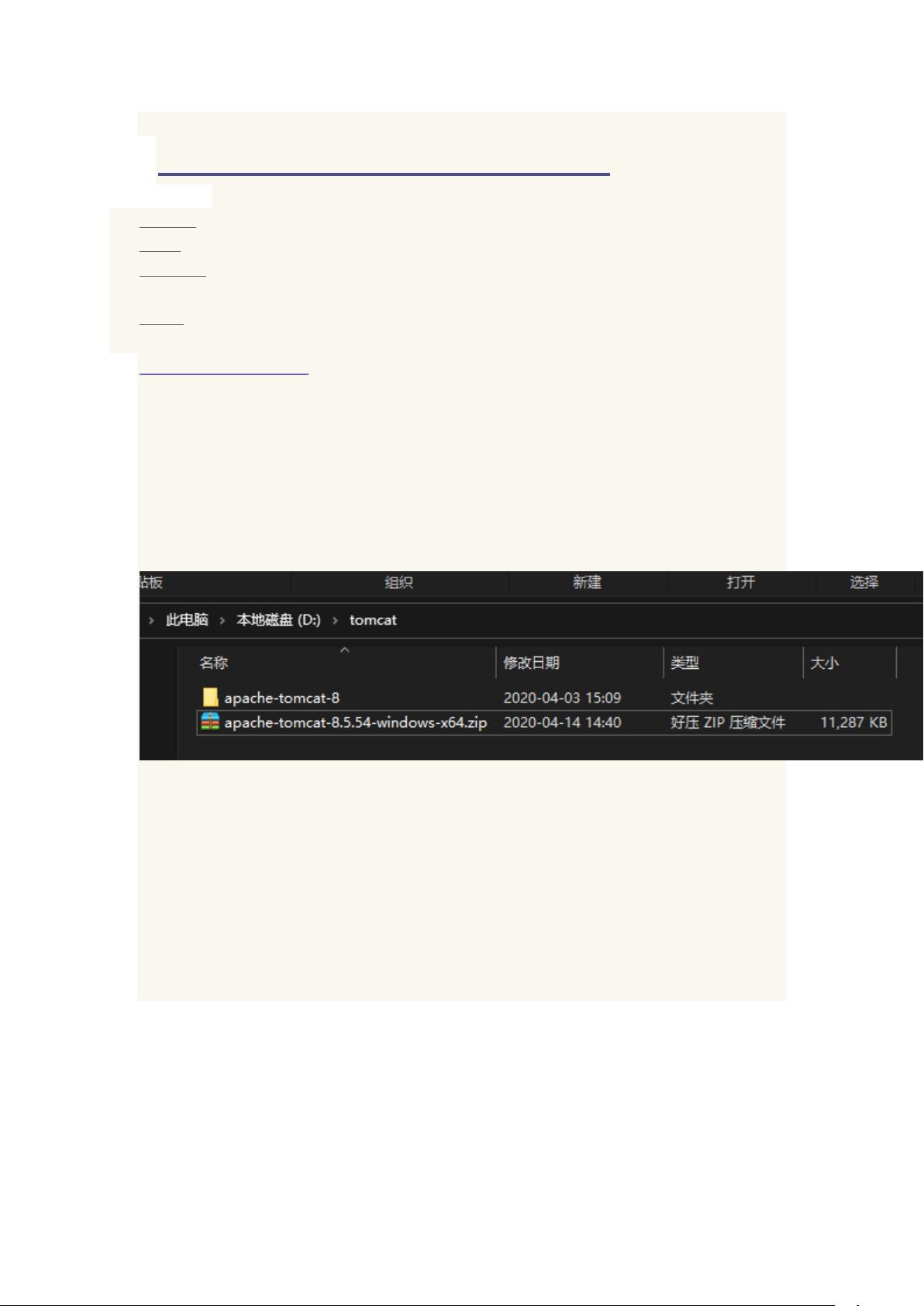IDEA配置Tomcat教程
163 浏览量
更新于2024-08-03
收藏 313KB DOCX 举报
"idea配置tomcat"
在IntelliJ IDEA中配置Tomcat服务器是进行Java Web开发的重要步骤。本文档将详细介绍如何在IDEA中配置Tomcat,并实现项目的部署和运行。
首先,确保你已经安装了Java Development Kit (JDK),这是运行Tomcat和开发Java应用的基础。接着,你需要下载并安装Apache Tomcat服务器。Tomcat可以从官方网站获取,选择适合的版本(通常是ZIP文件),解压缩到你想要的位置。为了避免端口冲突,你可能需要在`conf/server.xml`文件中更改默认的端口号,例如HTTP、AJP和shutdown端口。
在IDEA中配置Tomcat的步骤如下:
1. 打开File菜单,选择Settings(在Mac上是Preferences)。
2. 在设置界面中,导航至"Build, Execution, Deployment" > "Application Servers"。
3. 在右侧列表中,点击"+"按钮添加新的服务器,选择"Tomcat Server"。
4. 在弹出的对话框中,为"Tomcat Home"指定你刚才解压的Tomcat目录路径。
至此,Tomcat已经在IDEA中配置完成。接下来,我们需要设置项目运行配置:
1. 要运行或调试Web应用程序,需要创建一个新的Run/Debug Configuration。点击顶部菜单栏的"Run",然后选择"Edit Configurations"。
2. 在配置窗口中,点击"+"按钮,选择"Tomcat Server" > "Local"。
3. 在新创建的配置中,为"Server"选择你刚刚配置的Tomcat服务器。
4. "Deployment"部分是关键,它定义了应用程序如何部署到Tomcat。点击"+"按钮,选择"Artifact",然后从项目中选择你的应用构建输出(通常是一个WAR文件)。
5. 可以自定义Tomcat的端口号,确保它们不会与系统上的其他服务冲突。
6. 点击"OK"保存配置。
现在,你可以运行或调试你的Web应用了。在IDEA的运行工具窗口中,选择你的配置并点击绿色的运行箭头。IDEA会自动将你的项目发布到Tomcat的工作目录,然后启动Tomcat服务器,显示你的JSP启动页面。
对于更现代的Java开发,如Spring Boot,它集成了内置的Tomcat服务器,使得配置过程更为简化。你不再需要单独配置Tomcat,只需通过IDEA的Maven或Gradle插件运行Spring Boot应用,IDEA会自动处理所有依赖和服务器配置。
IntelliJ IDEA提供了强大的集成开发环境,使得配置和管理Tomcat服务器变得直观且高效。随着技术的进步,如Spring Boot的普及,Java Web开发变得更加便捷和智能化,但了解基本的IDEA和Tomcat配置仍然是每个Java开发者必备的知识点。
2023-11-11 上传
2019-12-03 上传
2015-07-22 上传
2023-03-11 上传
2019-12-12 上传
2022-07-04 上传
2023-03-01 上传
2020-02-01 上传
2023-03-11 上传
xiaoshun007~
- 粉丝: 3980
- 资源: 3116
最新资源
- MATLAB新功能:Multi-frame ViewRGB制作彩色图阴影
- XKCD Substitutions 3-crx插件:创新的网页文字替换工具
- Python实现8位等离子效果开源项目plasma.py解读
- 维护商店移动应用:基于PhoneGap的移动API应用
- Laravel-Admin的Redis Manager扩展使用教程
- Jekyll代理主题使用指南及文件结构解析
- cPanel中PHP多版本插件的安装与配置指南
- 深入探讨React和Typescript在Alias kopio游戏中的应用
- node.js OSC服务器实现:Gibber消息转换技术解析
- 体验最新升级版的mdbootstrap pro 6.1.0组件库
- 超市盘点过机系统实现与delphi应用
- Boogle: 探索 Python 编程的 Boggle 仿制品
- C++实现的Physics2D简易2D物理模拟
- 傅里叶级数在分数阶微分积分计算中的应用与实现
- Windows Phone与PhoneGap应用隔离存储文件访问方法
- iso8601-interval-recurrence:掌握ISO8601日期范围与重复间隔检查